燒錄資料光碟可以燒錄任何電腦中的檔案到光碟片中
例如照片、影片、文件等等檔案資料
上半部是電腦中的資料,下半部是打算燒錄到光碟的內容
最下面會顯示目前檔案數已經占用多少光碟空間
還剩多少空間可以再追加檔案
2. 我們可以幫空白光碟取個名字
方便日後在檔案總管中看到光碟片的名字
在下圖光碟片圖形上點選滑鼠右鍵,選擇「重新命名」
打上適合的名稱,例如常用軟體
結果如下圖所示
3. 光碟機也可以像在硬碟一樣建立一層又一層的資料夾
新增方式同硬碟,直接點選滑鼠右鍵,選擇「新增資料夾」即可
結果如下圖所示
4. 直接把要燒錄的檔案或資料夾直接拖到下半部就可以了
5. 決定好要燒錄哪些檔案跟資料夾之後就可以點選下圖的圖案
開始進行燒錄動作
6. 點選「光碟保持開放」
光碟保持開放:表示這片光碟下次還可以繼續燒錄其他檔案
結束光碟:表示不論光碟還有多少空間,下次都無法進行燒錄
7. 這時候開始真正的燒錄動作,我們可以知道目前正在燒錄哪個檔案,
完成百分比是多少,還有光碟機是以多快速度進行燒錄作業
8. 燒錄成功後會顯示以下畫面,並退出光碟片。請按「確定」
9. 再按「關閉」即可

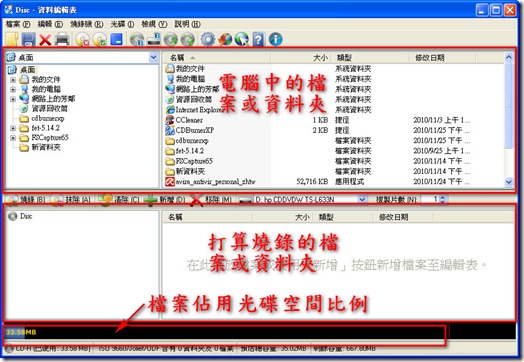
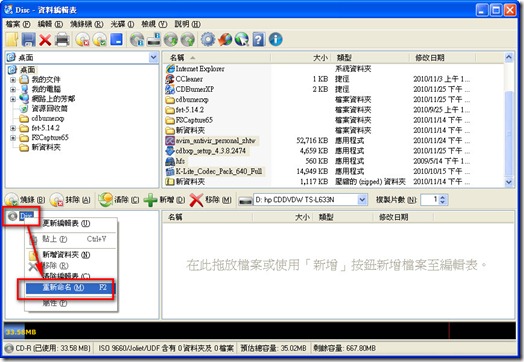


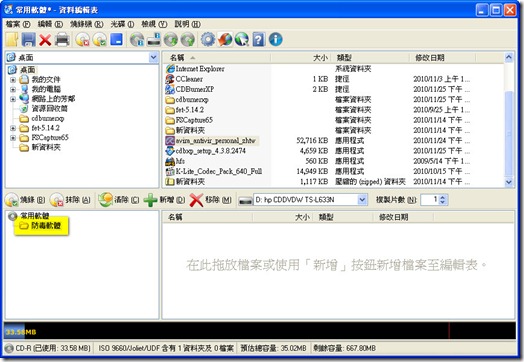

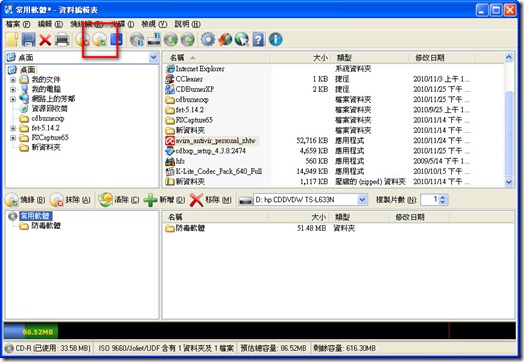


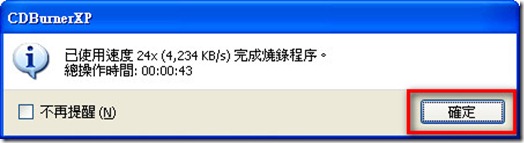








































![TEDxTaipei 七月創意大會–[誠徵] 熱血志工 Recruiting Hot Blood!](https://blogger.googleusercontent.com/img/b/R29vZ2xl/AVvXsEgwqYjl34OXLYOWf0KdcJyl6AGL-PgCH3GYDTANOHR-8gGP7JEMrCKpy03_z4qmds1XEk-riI9IsgqY7ookrOQToq2Feccl7TwVHVo1R1QGCZY8utRzMNQntuQDOVO_FZHwGtEwkMnPmek/)




1 意見:
supreme clothing
jordan shoes
golden goose outlet
yeezy
yeezy boost
jordans
yeezy boost 350 v2
kyrie 5 shoes
yeezy boost
supreme clothing
張貼留言